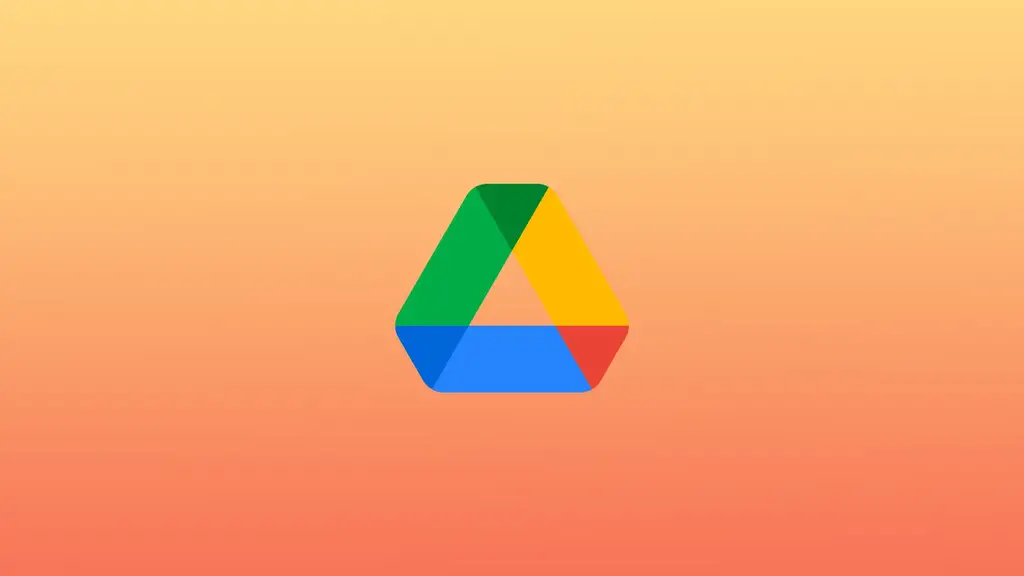Google Disk er en populær skylagringstjeneste som lar deg lagre og få tilgang til filene dine fra hvor som helst du har en Internett-tilkobling. Du kan få tilgang til Google Drive-filene dine direkte fra Macens egen filbehandling.
Hvordan får jeg Google Disk til å vises i Finder?
Følg disse trinnene for å legge til Google Disk i Finder på en Mac:
- Først må du åpne Google Disk i nettleseren din.
- Klikk deretter på alternativet «Last ned stasjon til skrivebordet».
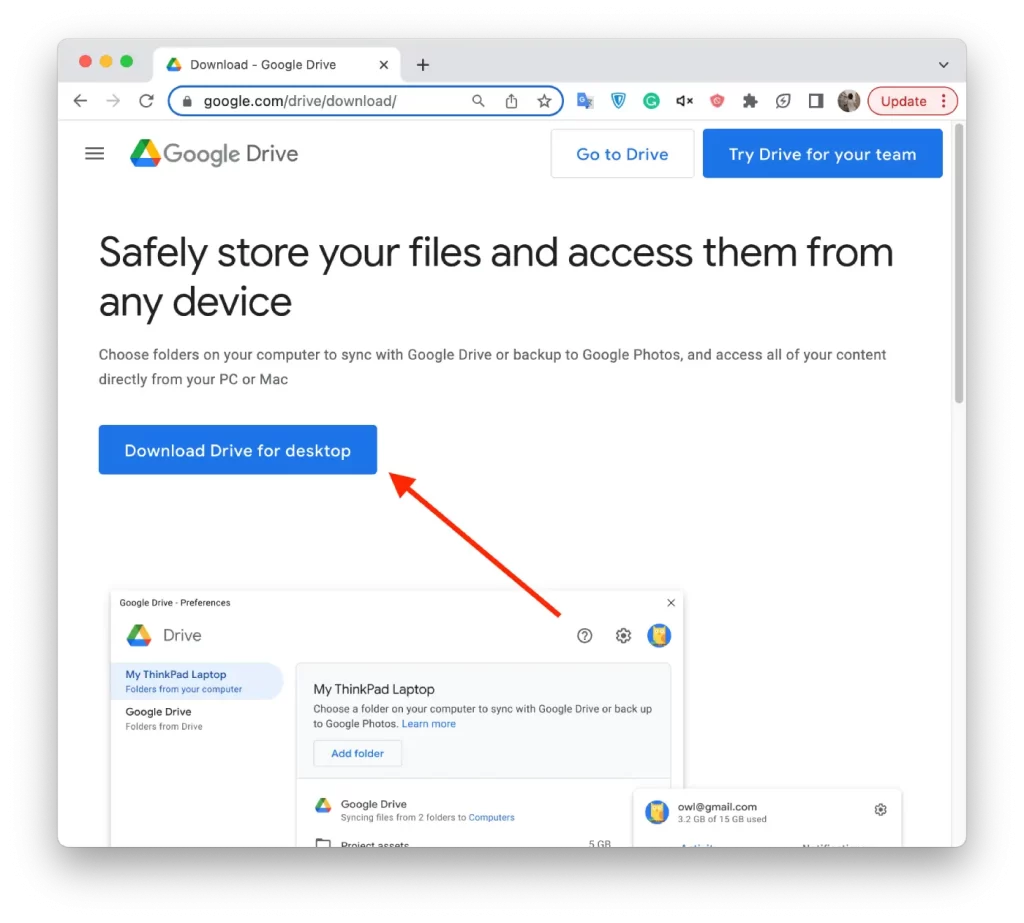
- Etter nedlasting klikker du på filen for å installere den.
- Du må dobbeltklikke på GoogleDrive.pkg.
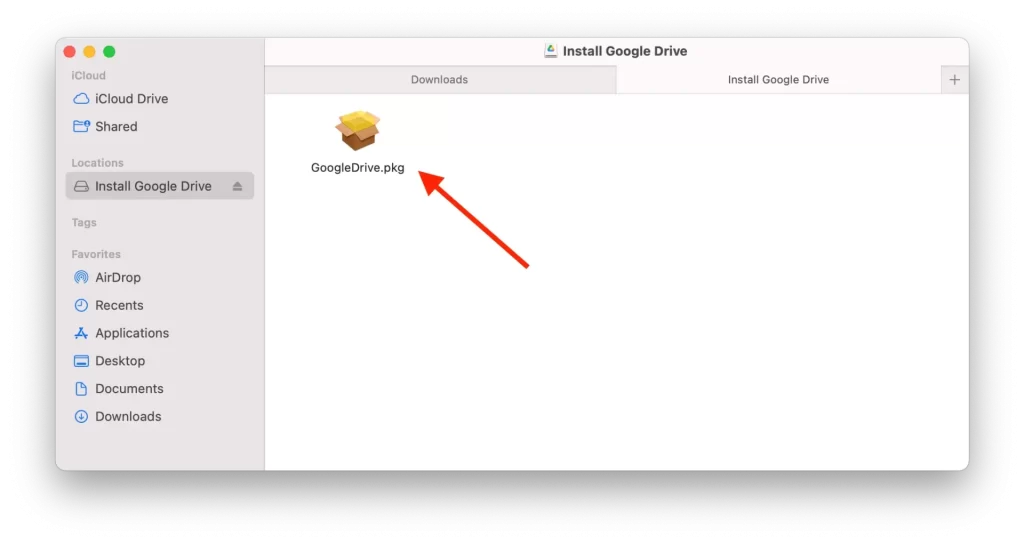
- I det nye vinduet klikker du på knappen Fortsett.
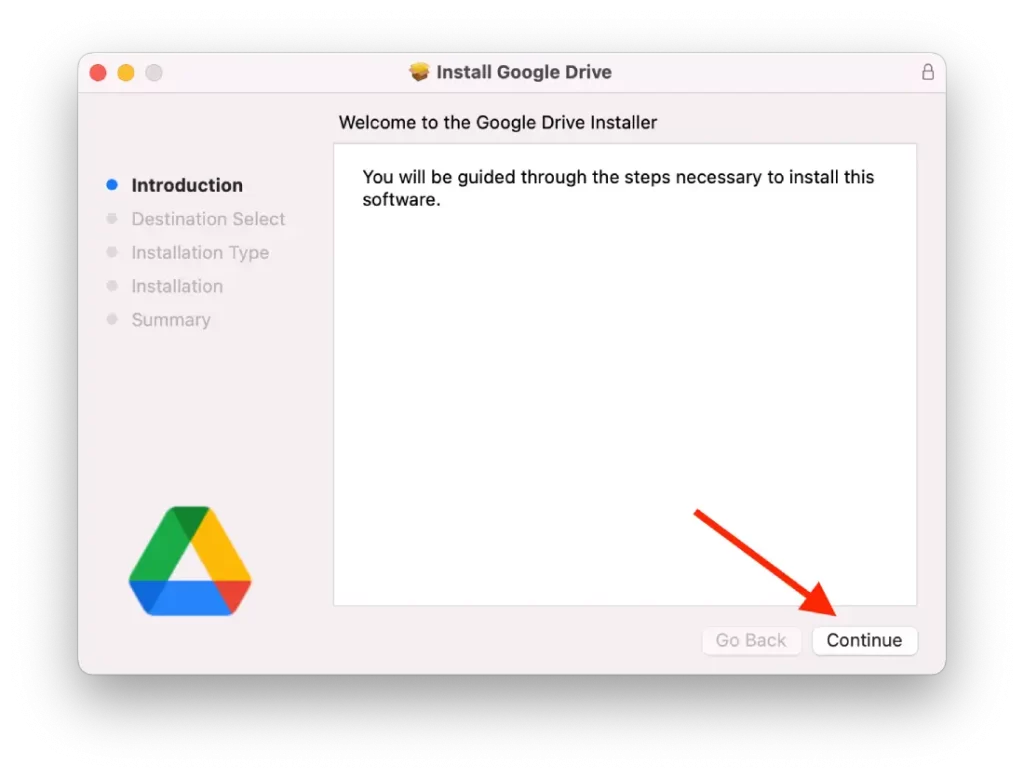
- Klikk på «Installer» og skriv inn passordet ditt.
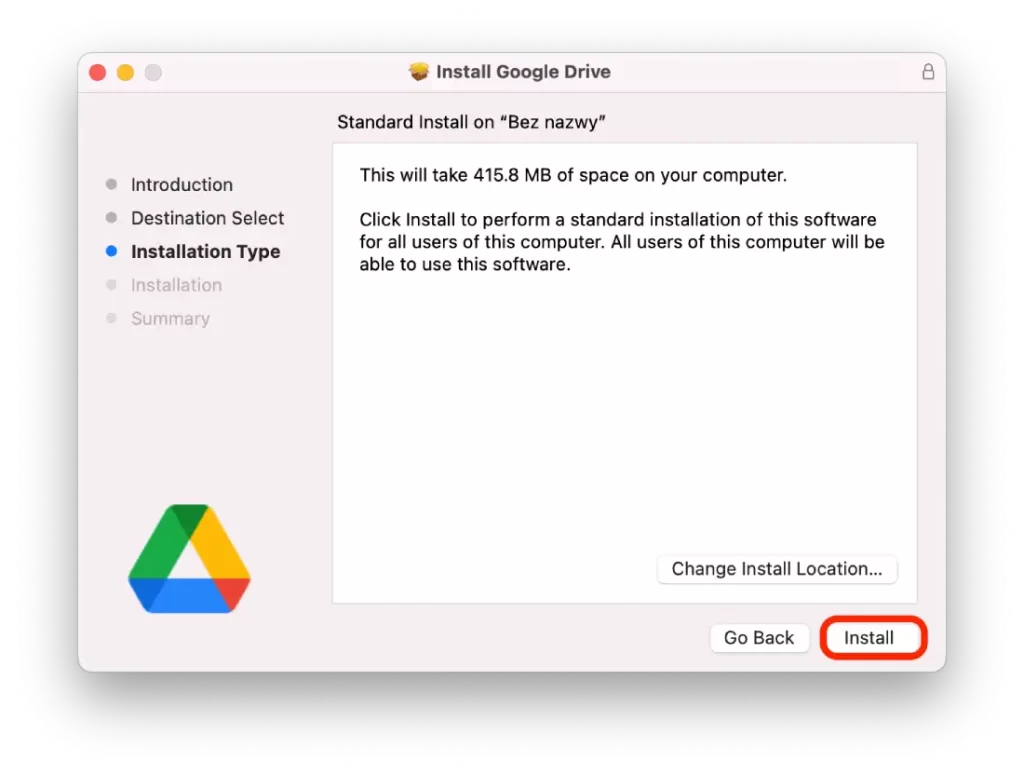
- Da vil du se et vindu som dette, du må klikke på logg inn.
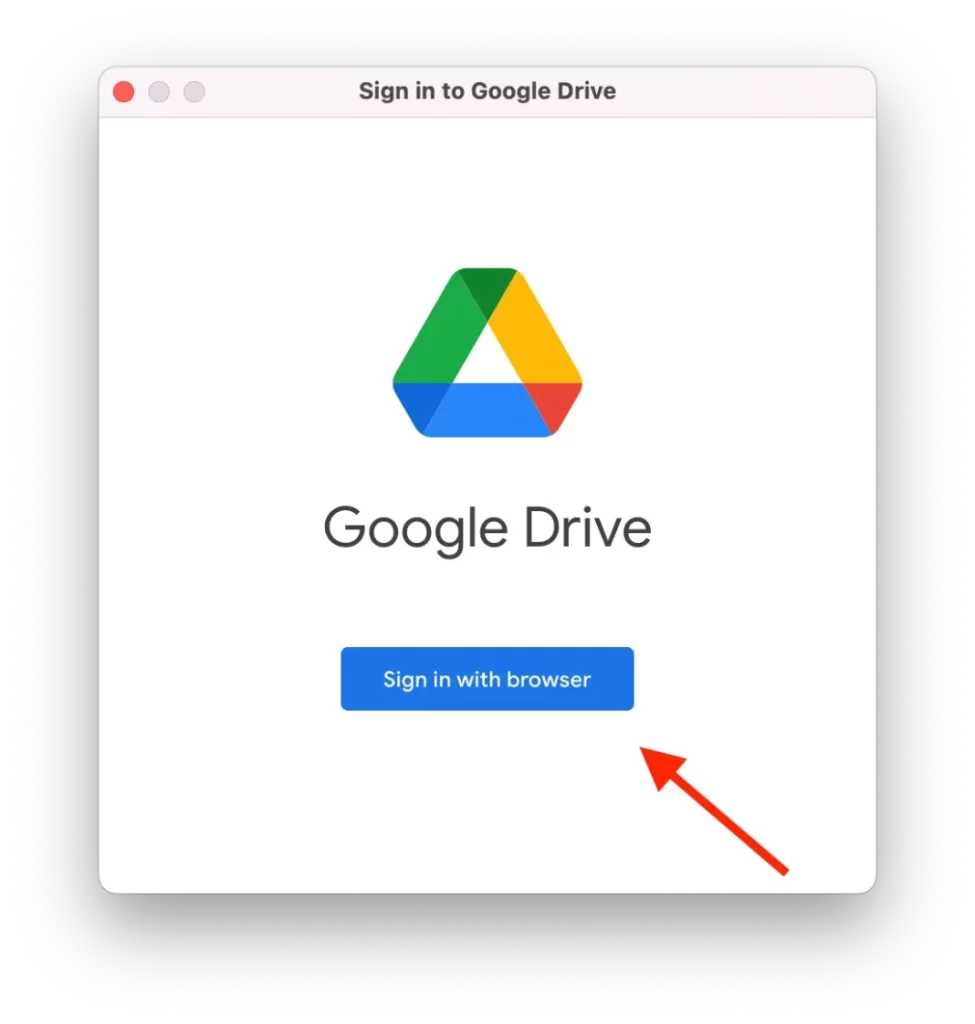
- Deretter må du klikke på tannhjulikonet i Google Disk-appen og åpne Innstillinger.
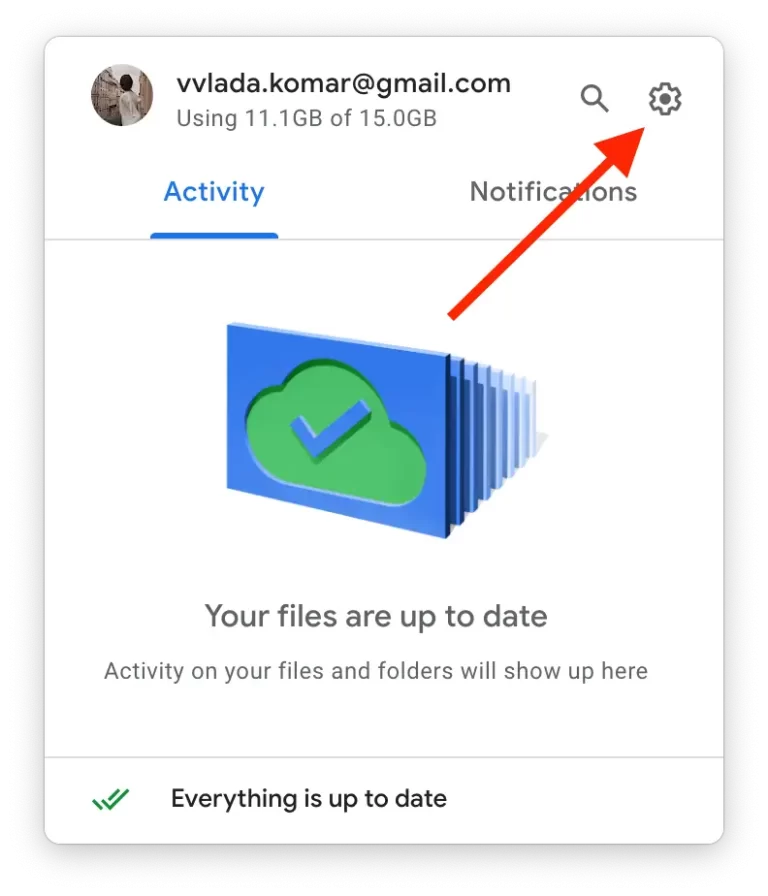
- Deretter må du klikke på Google Disk på venstre side av skjermen.
- Du må velge ett av alternativene Stream Files eller Mirror Files.
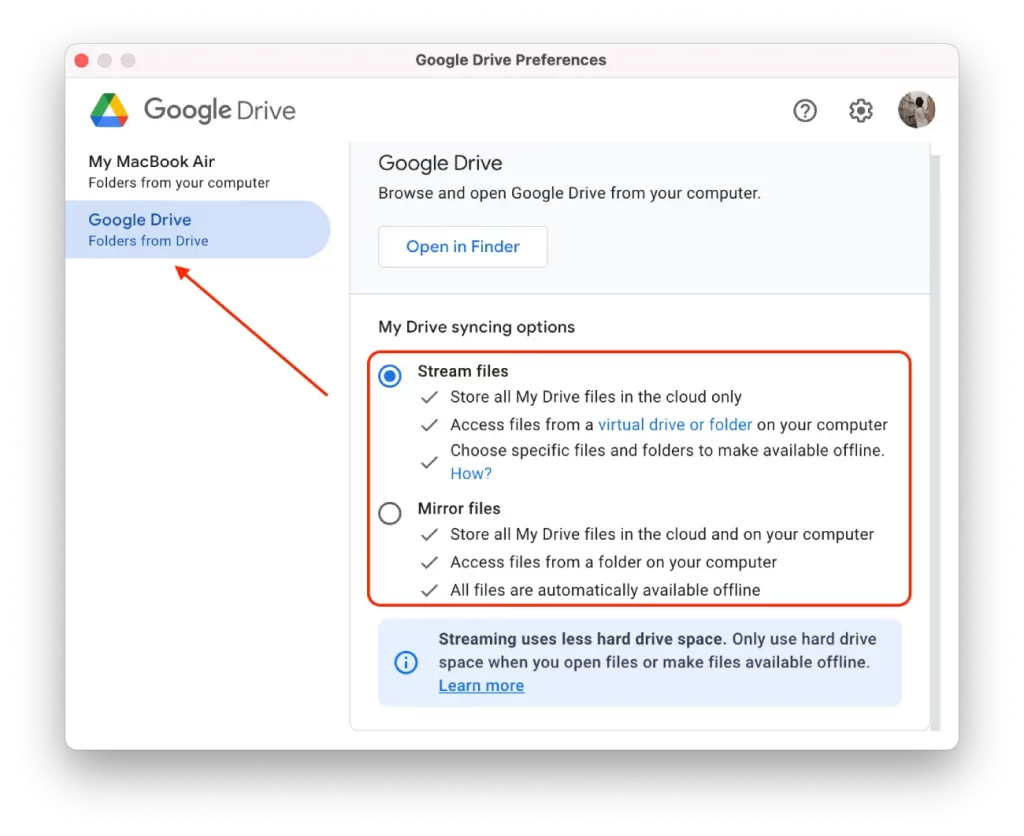
- Åpne Finder på Mac-en din, og du vil se Google Disk-mappen.
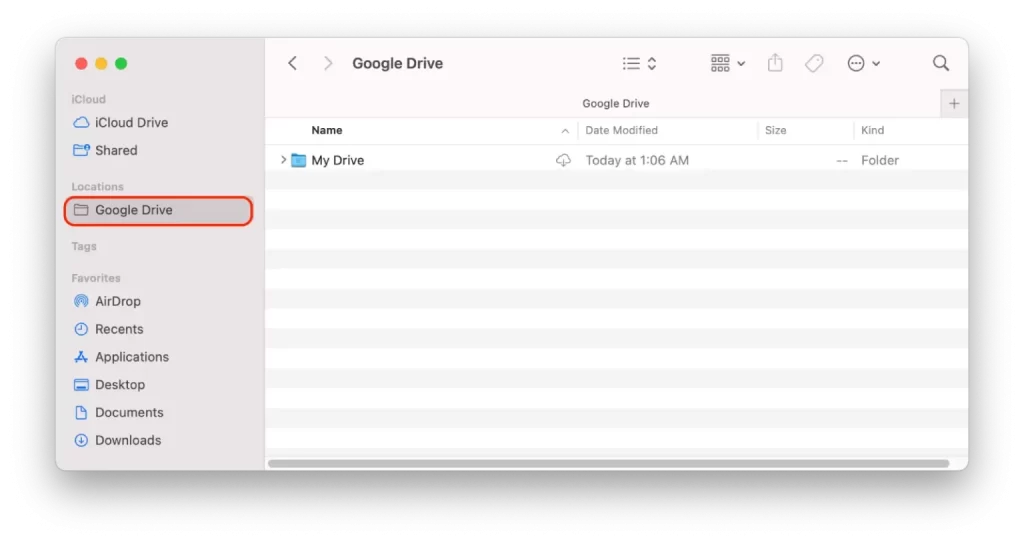
Etter disse trinnene blir filene synkronisert. For å sikre at alt fungerer, kan du klikke på alternativet «Fortsett synkronisering» i Innstillinger.
Hva er dette å synkronisere filer fra disk til en mappe på en Mac?
Synkronisering av filer fra en disk til en mappe på en Mac betyr at du kopierer filer fra en ekstern disk eller lagringsenhet til en bestemt mappe på Macens lokale lagringsplass. Dette gir deg tilgang til disse filene direkte fra Mac-en uten å måtte koble til en ekstern disk eller lagringsenhet.
Når det gjelder Google Disk, er Google Disk-mappen på Mac Finder en mappe som opprettes på Mac-en din når du installerer og logger på Google Backup and Sync-appen. Denne mappen synkroniseres automatisk med Google Disk-nettskylagringen din, slik at du får tilgang til Google Disk-filene dine direkte fra Finder-programmet på Mac-en.
Når du åpner Google Disk-mappen i Mac Finder, ser du alle filene og mappene du har lagret i Google Disk-kontoen din. Du kan deretter åpne, redigere eller flytte disse filene på samme måte som andre filer på Mac-en.
Alle endringer du gjør i disse filene, blir automatisk synkronisert med Google Disk-kontoen din, slik at du har tilgang til den nyeste versjonen av filene dine fra alle enheter med internettforbindelse. På samme måte vil alle endringer som gjøres i filene dine på Google Disk, synkroniseres med Google Disk-mappen på Mac-en, slik at de lokale filene dine alltid er oppdatert.
Hva er ulempene med å legge til Google Disk i Finder?
Det er noen potensielle ulemper ved å legge til Google Disk i Finder på en Mac:
Lagringsplass
Når du legger til Google Disk i Finder, kan du velge å synkronisere alle Google Disk-filene dine eller bare bestemte mapper. Men selv om du bare synkroniserer bestemte mapper, vil filene du synkroniserer, ta opp lokal lagringsplass på Mac-en. Hvis du har mange filer eller begrenset lokal lagringsplass, kan dette være et problem.
Synkroniseringsspørsmål
Synkronisering av filer mellom Google Disk og Mac-en kan noen ganger føre til problemer eller feil. Hvis det for eksempel finnes motstridende versjoner av en fil, kan det hende at synkroniseringsprosessen ikke vet hvilken versjon som skal beholdes, noe som kan føre til tap av data. I tillegg kan synkronisering av store filer eller mange filer samtidig gjøre synkroniseringsprosessen tregere.
Sikkerhetsrisikoer
Synkronisering av filer fra Google Disk til Mac-en kan utgjøre en sikkerhetsrisiko, spesielt hvis du lagrer sensitiv eller konfidensiell informasjon. Hvis Mac-en din mistes eller blir stjålet, kan alle som får tilgang til datamaskinen din, få tilgang til de synkroniserte filene dine. Hvis Google-kontoen din blir kompromittert, kan personen som får tilgang, også få tilgang til de synkroniserte filene dine.
Ytelse
Hvis du kjører Backup and Sync-appen på Mac-en, kan det redusere datamaskinens ytelse, spesielt hvis du synkroniserer mange filer samtidig.
Internett-tilkobling
For å få tilgang til filene dine som er lagret på Google Disk, trenger du en internettforbindelse. Hvis du ikke har en stabil eller rask internettforbindelse, kan det være tregt eller til og med umulig å få tilgang til og synkronisere filer. I tillegg, hvis du har et datatak på internettabonnementet ditt, kan synkronisering av store filer eller mange filer på en gang spise opp dataene dine raskt.